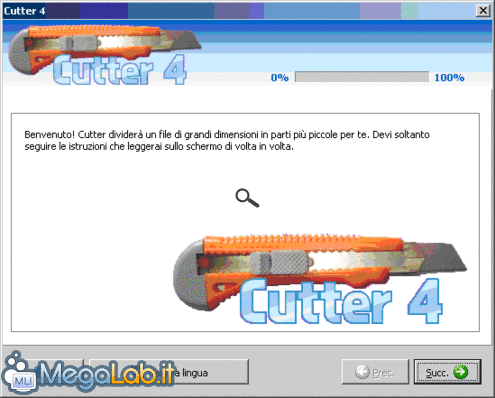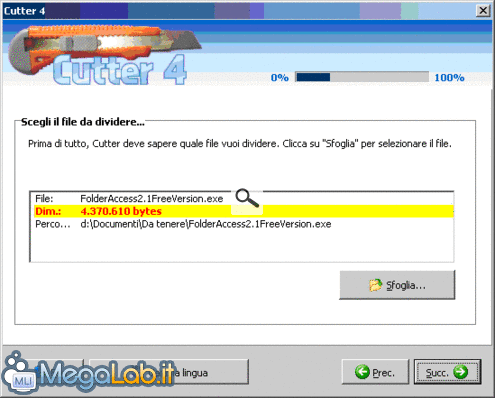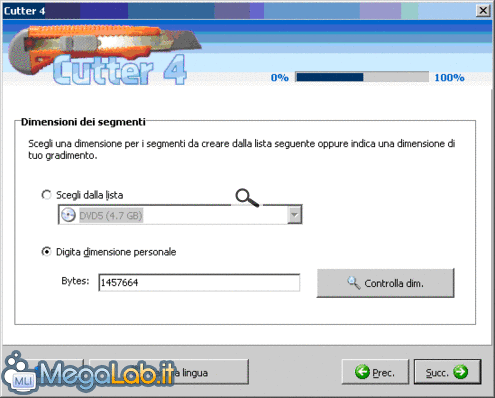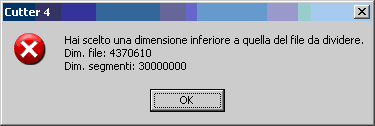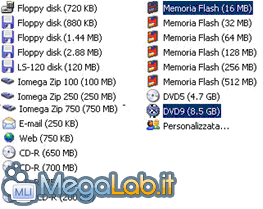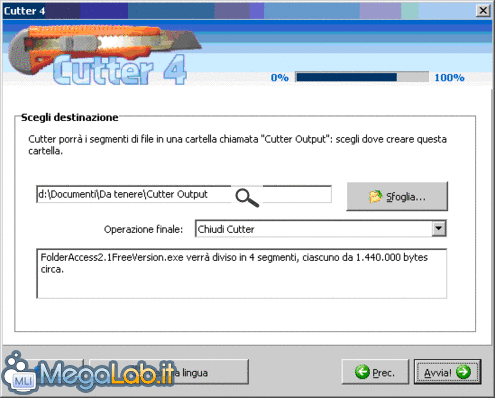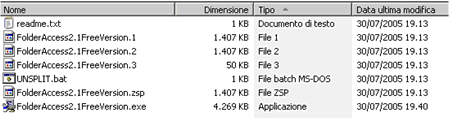Canali
Ultime news

Ultimi articoli
 Le ultime dal Forum |

Correlati
Il pezzo che stai leggendo è stato pubblicato oltre un anno fa.
 La trattazione seguente è piuttosto datata. Sebbene questo non implichi automaticamente che quanto descritto abbia perso di validità, non è da escludere che la situazione si sia evoluta nel frattempo. Raccomandiamo quantomeno di proseguire la lettura contestualizzando il tutto nel periodo in cui è stato proposto. La trattazione seguente è piuttosto datata. Sebbene questo non implichi automaticamente che quanto descritto abbia perso di validità, non è da escludere che la situazione si sia evoluta nel frattempo. Raccomandiamo quantomeno di proseguire la lettura contestualizzando il tutto nel periodo in cui è stato proposto.
Ormai anche un documento word o un progetto di Autocad possono avere delle dimensioni piuttosto grandi e se magari dobbiamo mandarli via e-mail ad un amico, o un cliente, potremmo avere dei problemi nel spedire o ricevere questo tipo di messaggi. Cosa fare allora? Lo facciamo a pezzettini... Grazie a Cutter 4, programma in italiano dell'autore di Zipgenius e che fa parte della versione suite dello stesso programma, possiamo tagliere i nostri file troppo grandi con pochi e semplici passaggi. I vari programmi di compressione dati (WinZip, WinRAR, WinAce) permettono di comprimere e suddividere i file troppo grandi, però a meno di non creare un archivio autoestraente, chi riceve questi file può avere delle difficoltà a rimetterli insieme, e per esperienza personale con alcuni amici vi assicuro che succede facilmente. Cutter 4 non comprime i file, però alla fine vi crea in automatico un file chiamato UNSPLIT.BAT che una volta avviato provvede a rimettere insieme i vari pezzi del file senza nessun intervento da parte dell'utente. Questa è l'interfaccia del programma, l'immagine è quanto meno particolare, ma rende l'idea di cosa deve fare il programma Premete Succ. Con Sfoglia andate a selezionare il file che volete dividere. Premete ancora Succ. Potete impostare vuoi la dimensione dei file suddivisi (Digita dimensione personale). Premendo Controlla dim. potete verificare di non aver inserito un dimensione sbagliata. Anche se il messaggio che appare non è esattissimo, la dimensione che avete messo è superiore a quella del file originale che volete fare a pezzi.
Mentre in Scegli dalla lista avete tutte le principali dimensioni dei vari supporti (Floppy, CD/DVD ROM, memorie flash) presenti in commercio.
Con Sfoglia selezionate la cartella di destinazione dei file suddivisi Premete Avvia!
Se premete Sì, vedete che nella cartella di destinazione c'è un file readme.txt dove ci sono le informazioni sul file suddiviso e come fare per rimetterlo insieme, un file .zsp e i vari pezzi del file suddiviso con un estensione numerica progressiva. Per ultimo e più importante il file UNSPLIT.BAT che è quello utilizzato per riunire i vari pezzetti, ricordatevi di inviare anche questo ai vari pezzi del file, altrimenti chi li riceverà non potrà rimetterli insieme. Dovete solo lanciare il file UNSPLIT.BAT, si aprirà un finestra Dos e i vari file verranno rimessi insieme, ritrovandovi nella stessa cartella il file originale FolderAccess2.1FreeVersion.exe.
Il tempo impiegato per dividere e riunire poi il file dipenderà sempre dalla grandezza del file stesso e dalla velocità del vostro computer. Segnala ad un amico |
- Unisciti a noi
- | Condizioni d'uso
- | Informativa privacy
- | La Redazione
- | Info
- | Pressroom
- | Contattaci
© Copyright 2025 BlazeMedia srl - P. IVA 14742231005
- Gen. pagina: 0.18 sec.
- | Utenti conn.: 113
- | Revisione 2.0.1
- | Numero query: 42
- | Tempo totale query: 0